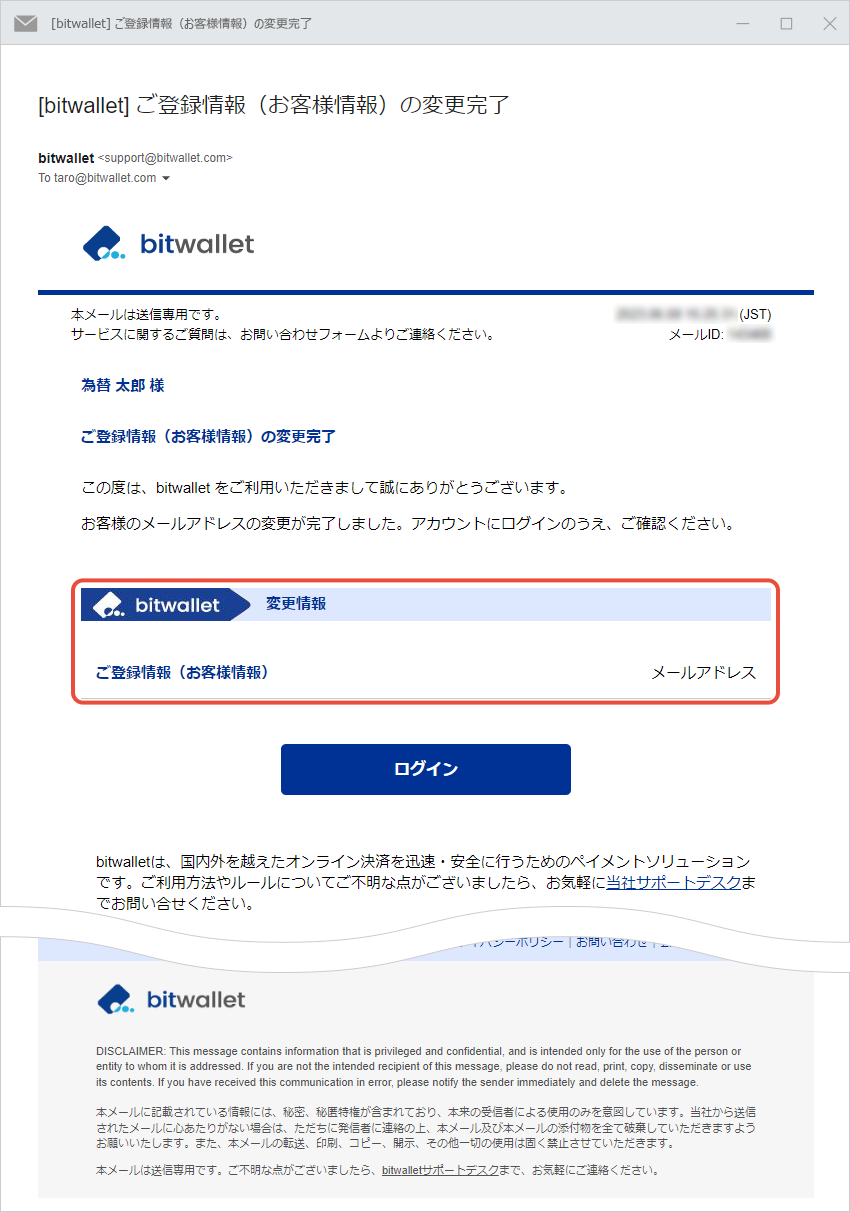メールアドレスを変更する
bitwallet(ビットウォレット)では、ご登録いただいたメールアドレスをアカウントの登録から6か月後に変更することが可能です。
「ご登録情報・設定画面」から新しいメールアドレスを入力後、変更後のメールアドレスに届く認証コードでの認証を行うと、メールアドレスの変更が完了します。
メールアドレスを変更する手順をご説明します。
1. クライアントメニューの「ご登録情報・設定」(①)を選択し、「セキュリティ情報」(②)の「メールアドレス」にて「変更」(③)をクリックします。
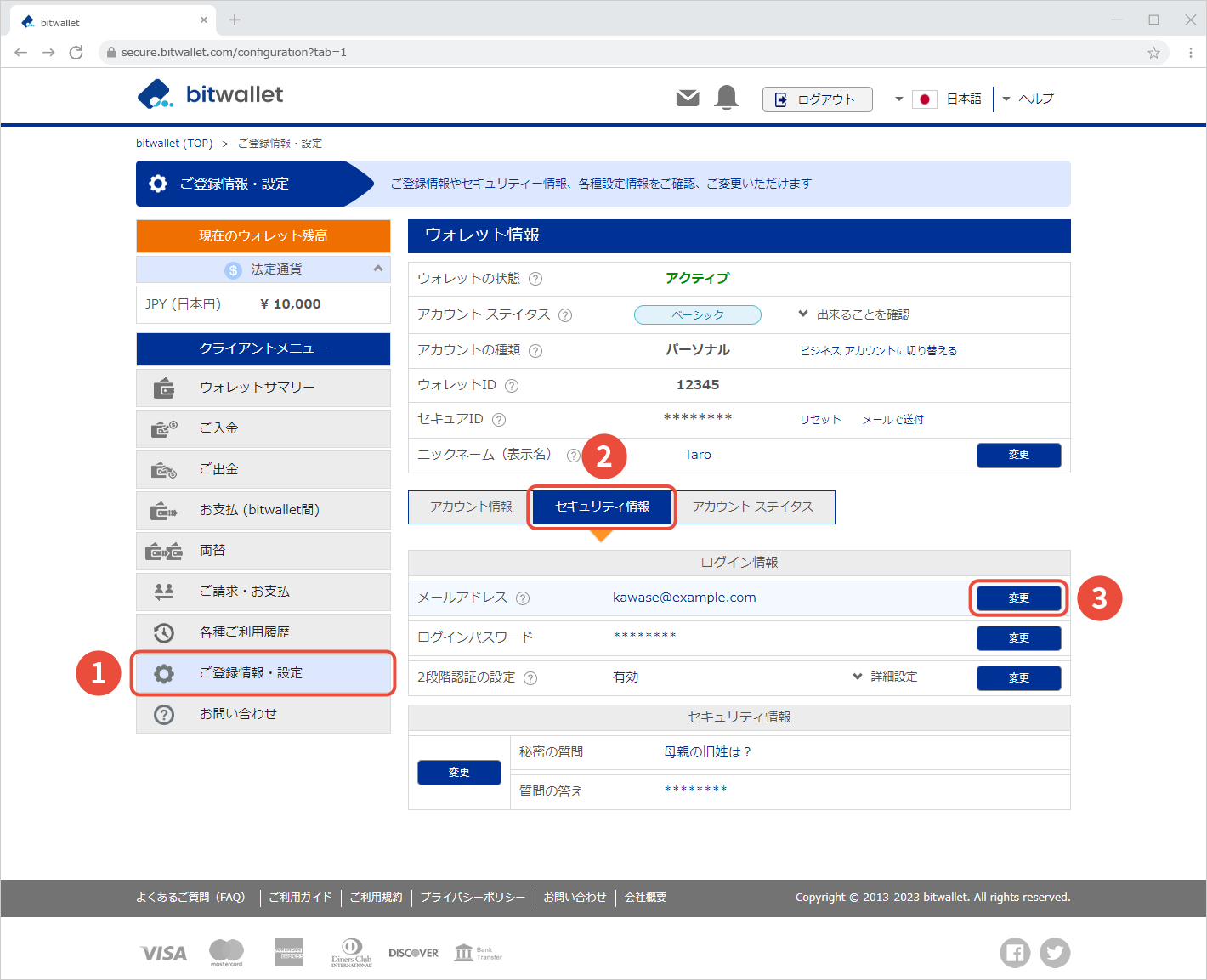
アカウントの登録から6か月以内、もしくは前回の変更から6か月以内の場合は、新たにメールアドレスを変更することはできません。
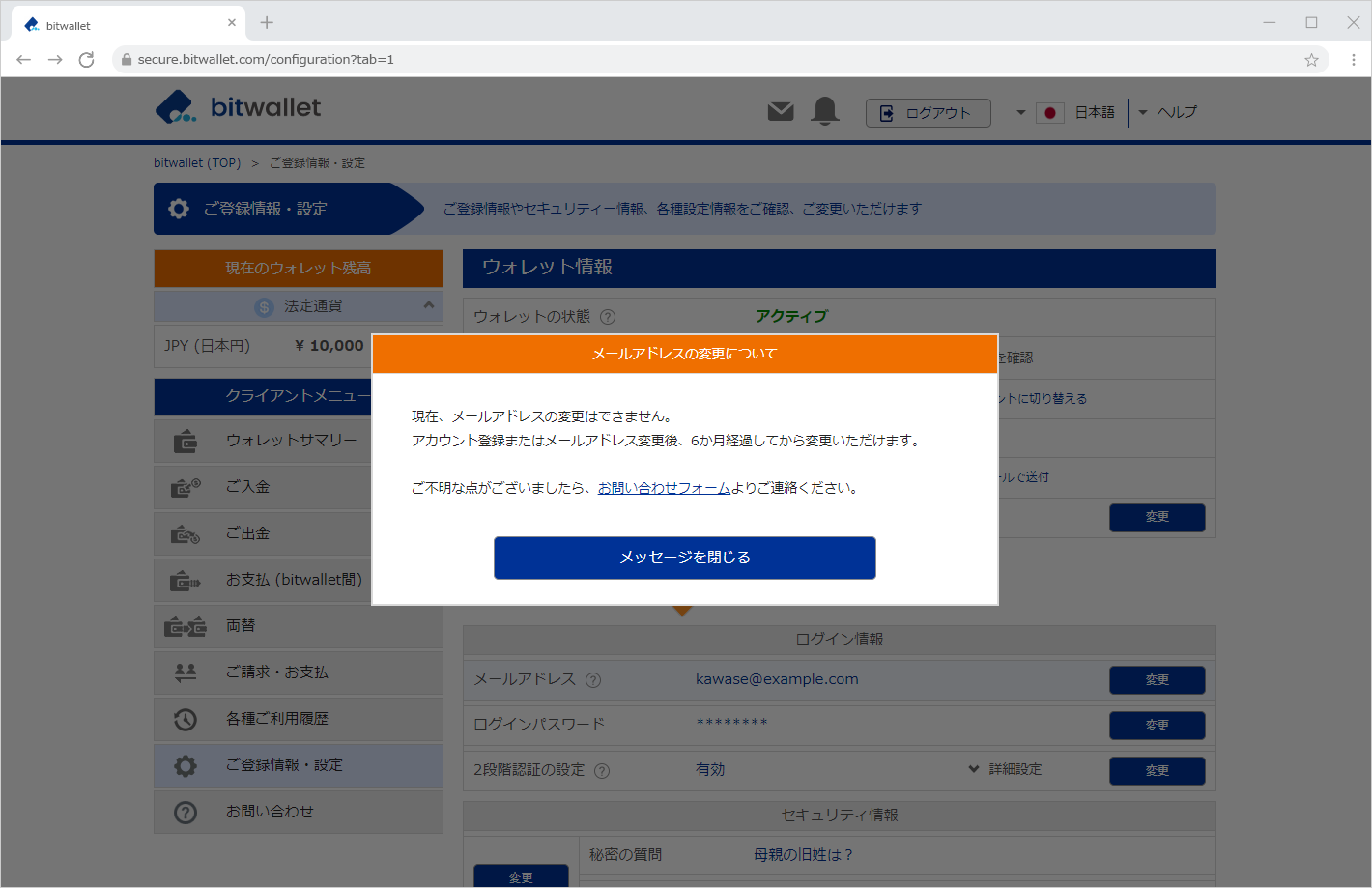

2. 「メールアドレスの変更」画面で、「認証済みメールアドレス」(①)に現在登録されているメールアドレスが表示されていることを確認し、「新しいメールアドレス」(②)を入力後、「ご入力内容の確認」(③)をクリックします。
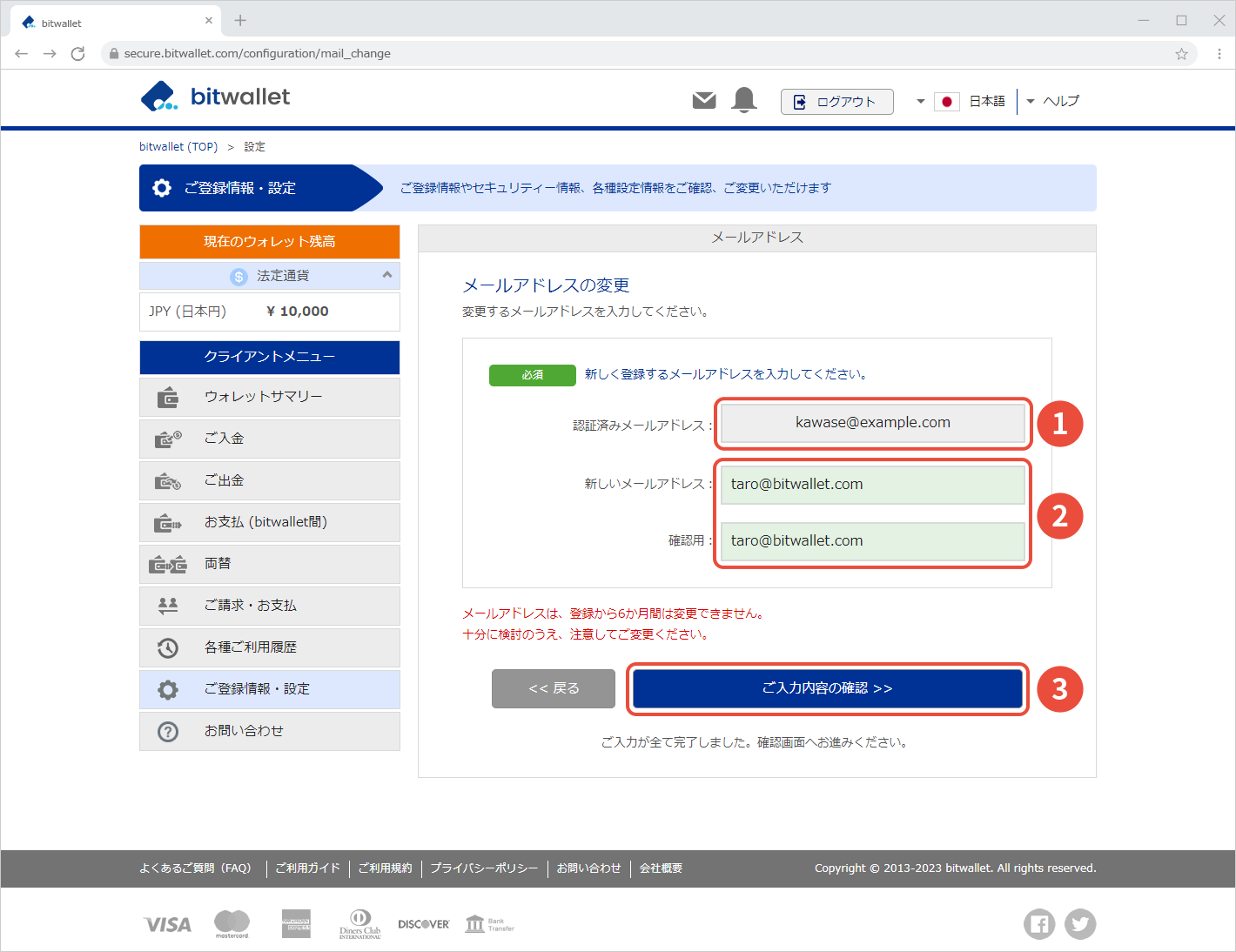

3. 確認画面にて変更内容を確認します。
2段階認証の「認証コード」(①)を入力し、「認証に進む」(②)をクリックします。
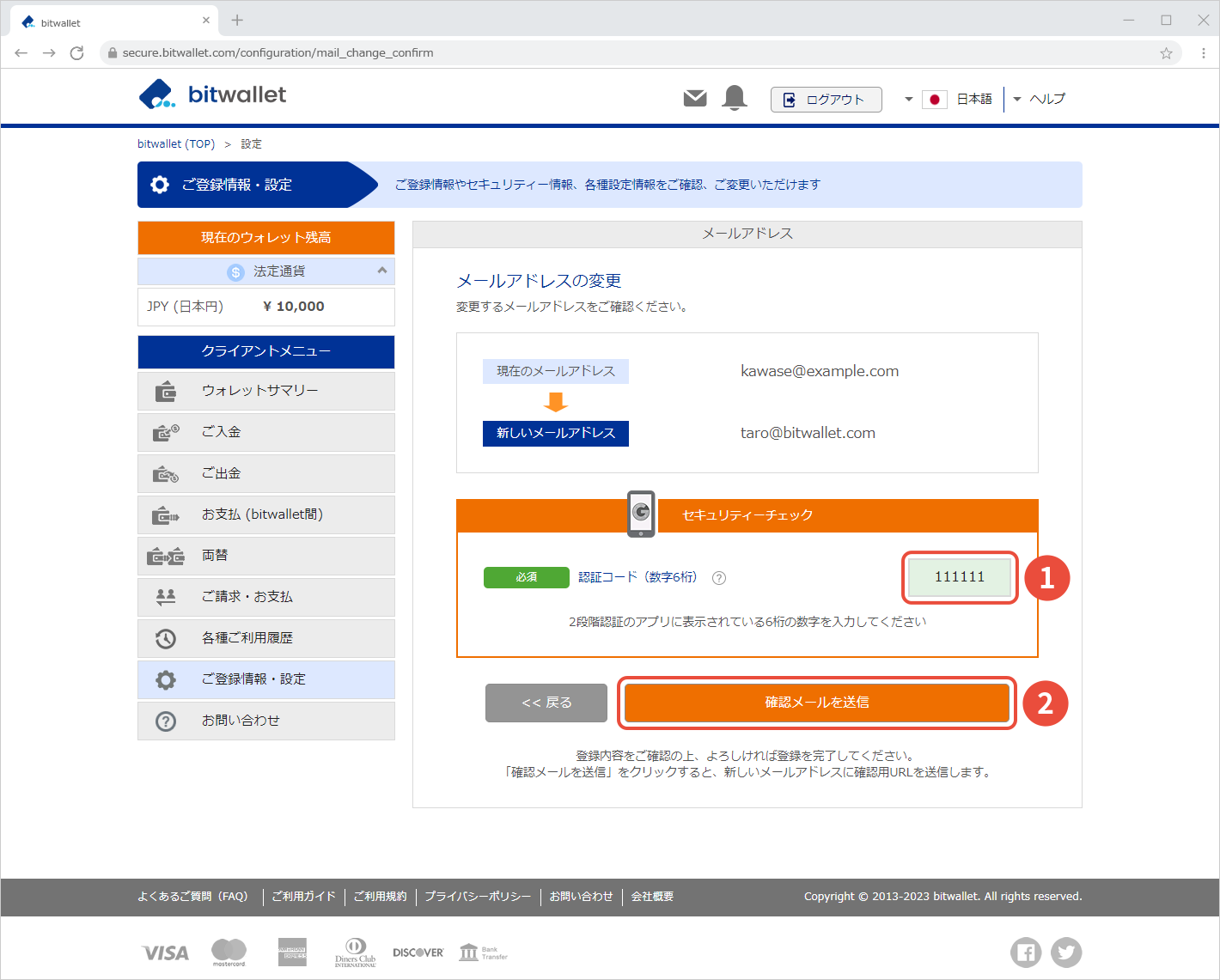
2段階認証を設定していない場合は、「認証コード」の代わりに「セキュアID」(①)を入力し、「認証に進む」(②)をクリックします。
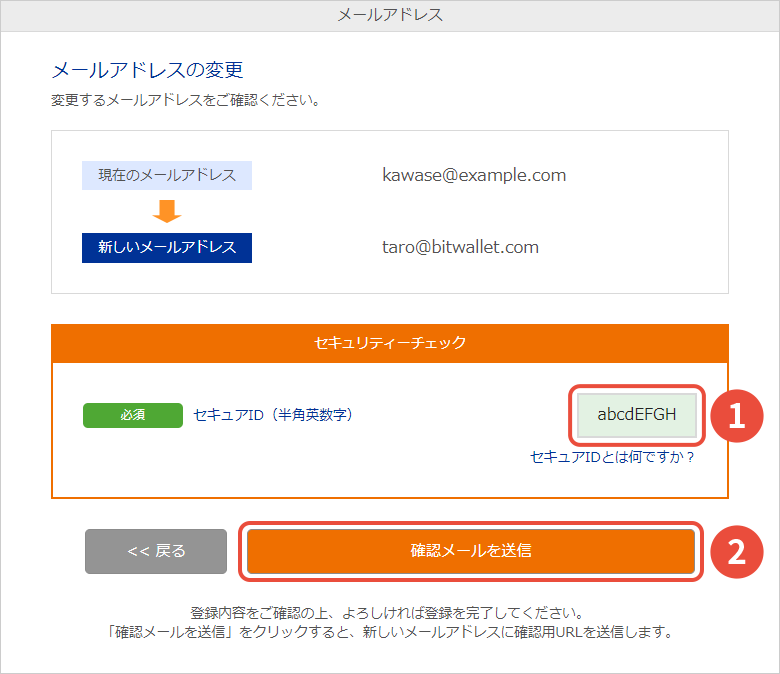

4. 新しく登録されたメールアドレスに認証コードが送信され、コードの入力画面が表示されます。
コードを入力し、「認証する」ボタンをクリックします。
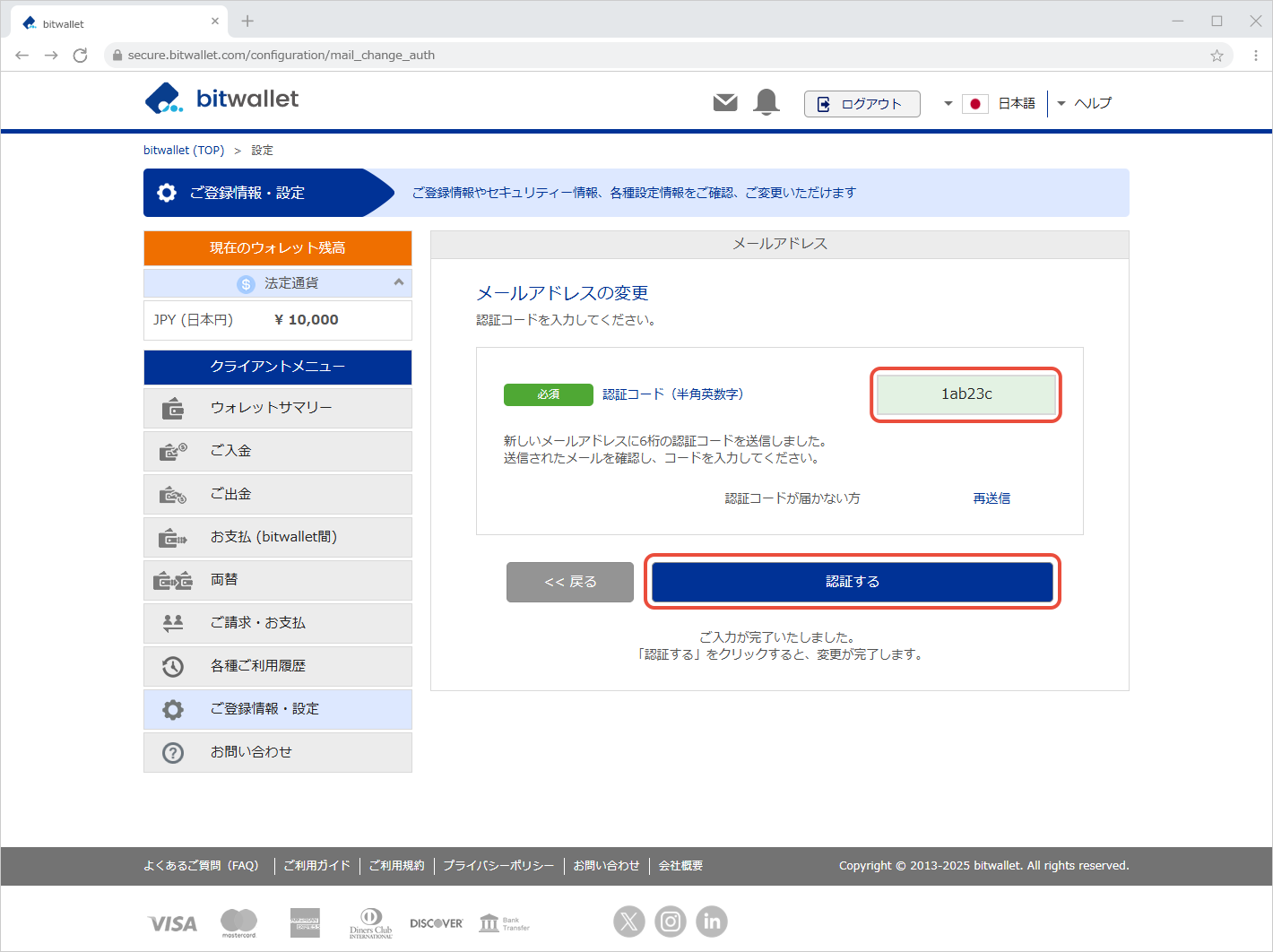
認証コードの有効期限は、発行後10分以内です。コードの有効期限が切れてしまった場合や、認証コードが届かない場合、「再送信」をクリックしコードを再送信してください。

5. 「メールアドレスの変更完了」 が表示されれば、メールアドレスの変更は完了です。「メニューTOPへ」をクリックします。
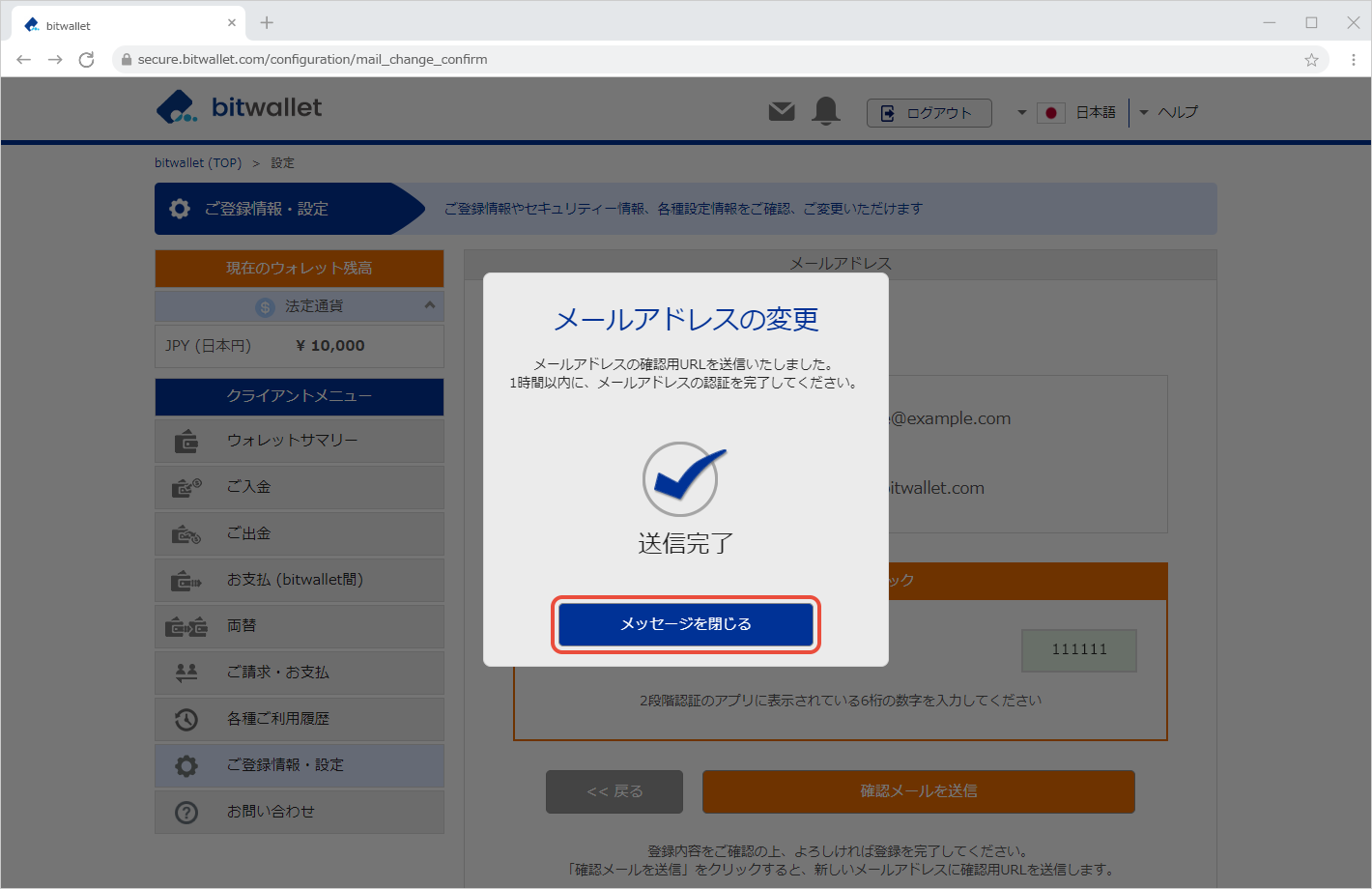

6. 変更完了後、タイトル「ご登録情報(お客様情報)の変更完了」のメールが、変更前と変更後のメールアドレスに送付されます。
セキュリティ保護の観点から、送付されるメールに変更内容は記載されません。